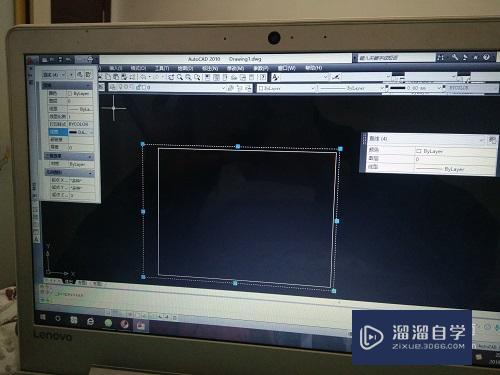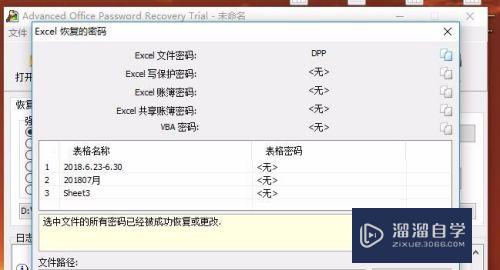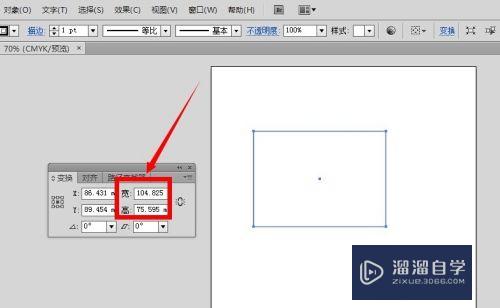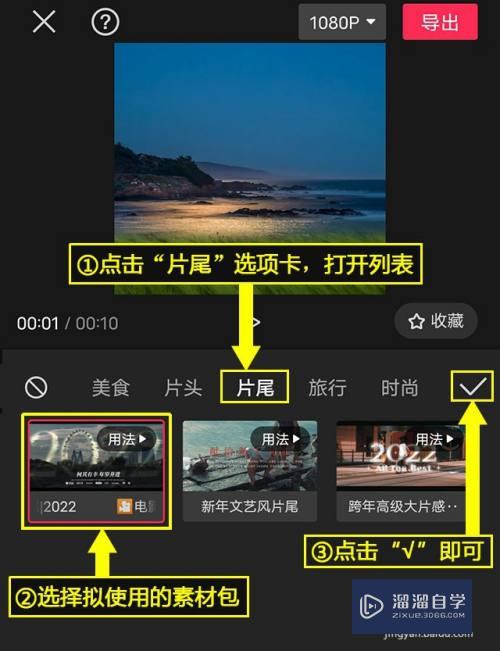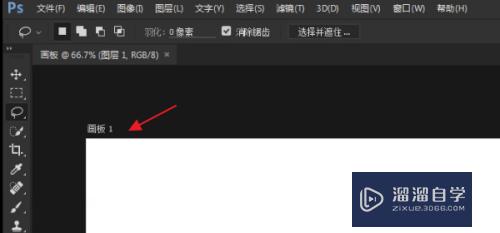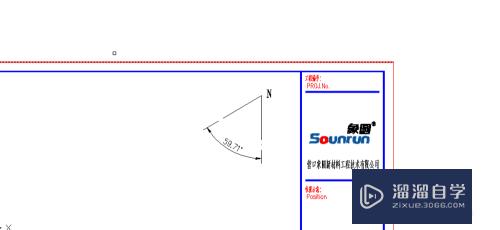3DMax窗户怎么做(3dmax窗户怎么做步骤)优质
3DMax窗户怎么做?相信很多小伙伴都对这个问题很感兴趣。那么具体怎么操作呢?下面小渲就给大家分享一下。3DMax做窗户的方法。希望能帮助到大家。
云渲染农场还为大家准备了“3DMax”相关视频教程。快点击查看>>
工具/软件
硬件型号:微软Surface Laptop Go
系统版本:Windows7
所需软件:3DMax2014
操作方法
第1步
首先先做窗洞:选中要做窗户的上下两条线。点击“边”。找到下面的连接命令打开后。选择连接两条线并确定。
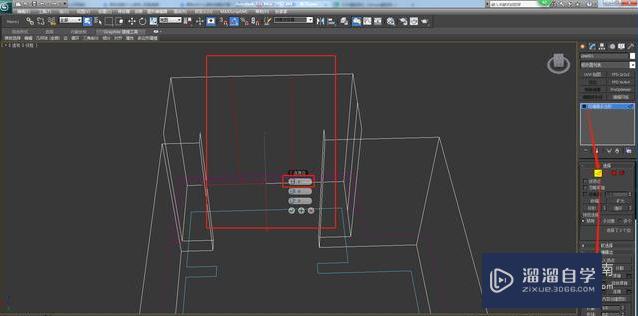
第2步
下一步做窗户的宽度。切换到顶视图去修改。点击“点”。根据窗户的尺寸进行调整;这时窗户的宽度就做好了;
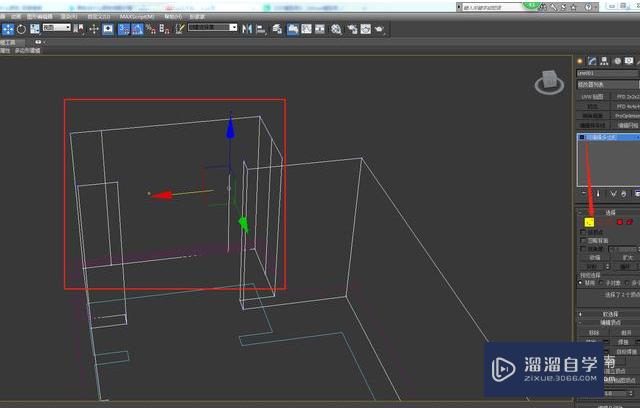
第3步
接着做窗户的高度。同样的还是选中窗户的两侧线。点击“边”再次连接两条线出来。这两条线的高度分别在z轴修改(一定要选中物体。才能修改尺寸);
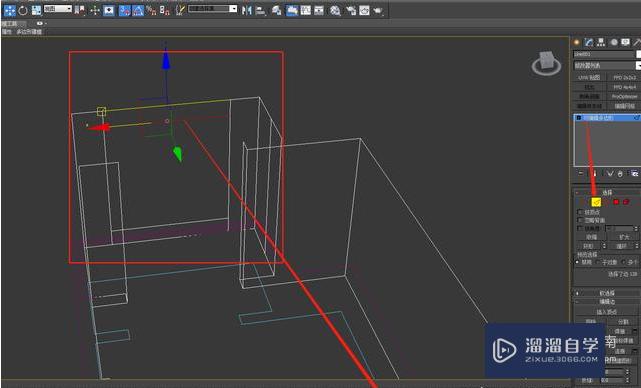
第4步
然后呢。点击“多边形”选中窗户区域。单机挤出命令。我在这里习惯填写-200确定后。直接delete删除掉。
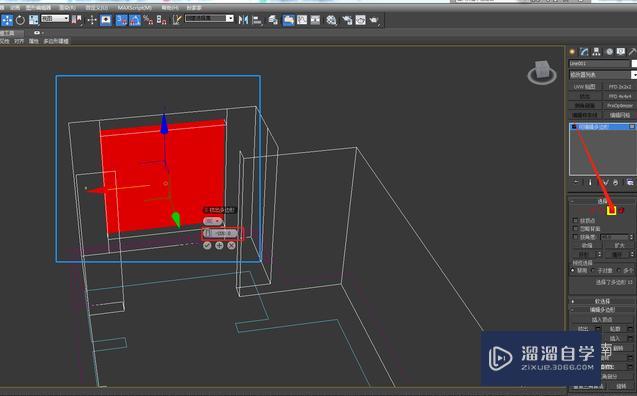
第5步
窗洞做好后的图片。
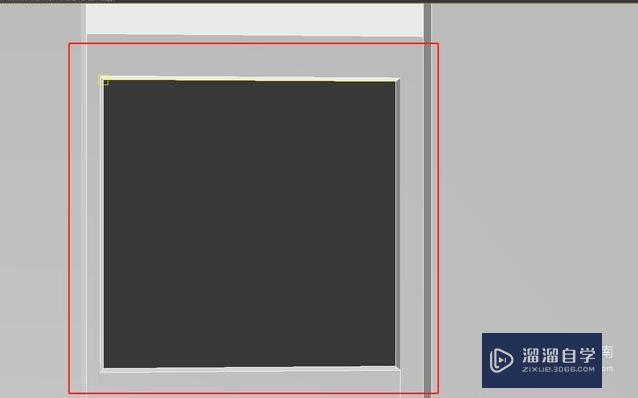
第6步
最后窗户怎么做呢?首先视图切换到前视图。在命令面板区。找到图形。单机矩形。规格跟窗户一样大小(开启捕捉);
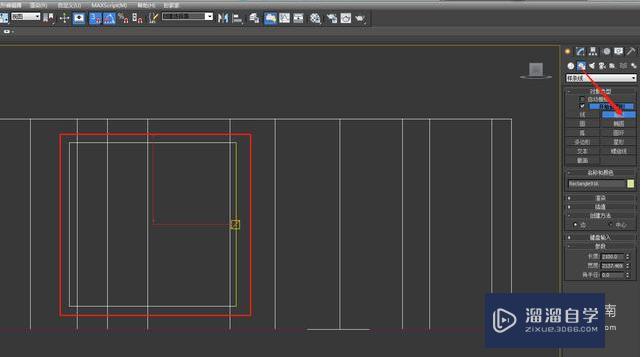
第7步
右键转换“多边形”还是选择边连接两条线(这个可以自由调整)。在通过“点”命令调整窗户的规格;
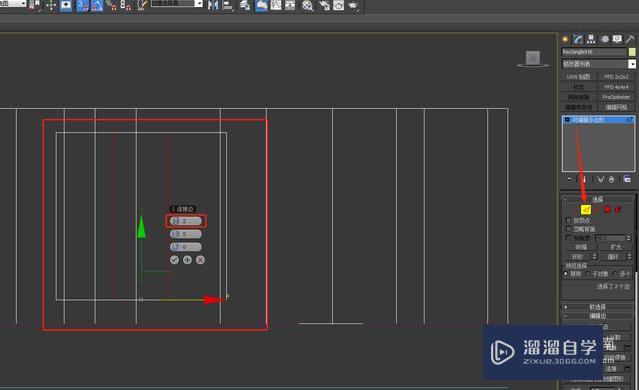
第8步
然后。点击“多边形”点击插入命令。选择按多边形。下面数值填写30。然后在挤出。把红色面片分离出来。就是窗户的玻璃;
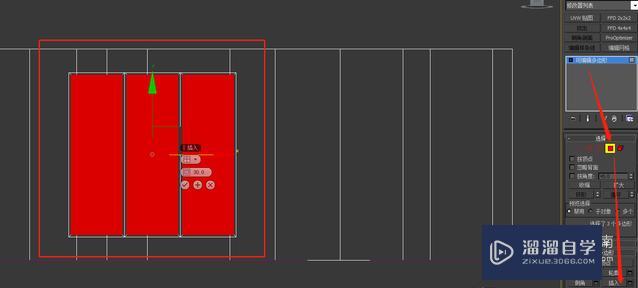
第9步
最后切换到顶视图。把窗户放到窗洞里。回到透视图查看一下细节。
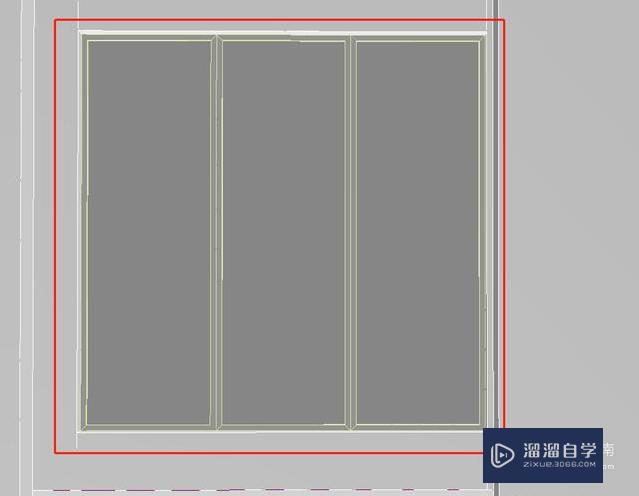
以上关于“3DMax窗户怎么做(3dmax窗户怎么做步骤)”的内容小渲今天就介绍到这里。希望这篇文章能够帮助到小伙伴们解决问题。如果觉得教程不详细的话。可以在本站搜索相关的教程学习哦!
更多精选教程文章推荐
以上是由资深渲染大师 小渲 整理编辑的,如果觉得对你有帮助,可以收藏或分享给身边的人
本文标题:3DMax窗户怎么做(3dmax窗户怎么做步骤)
本文地址:http://www.hszkedu.com/69091.html ,转载请注明来源:云渲染教程网
友情提示:本站内容均为网友发布,并不代表本站立场,如果本站的信息无意侵犯了您的版权,请联系我们及时处理,分享目的仅供大家学习与参考,不代表云渲染农场的立场!
本文地址:http://www.hszkedu.com/69091.html ,转载请注明来源:云渲染教程网
友情提示:本站内容均为网友发布,并不代表本站立场,如果本站的信息无意侵犯了您的版权,请联系我们及时处理,分享目的仅供大家学习与参考,不代表云渲染农场的立场!